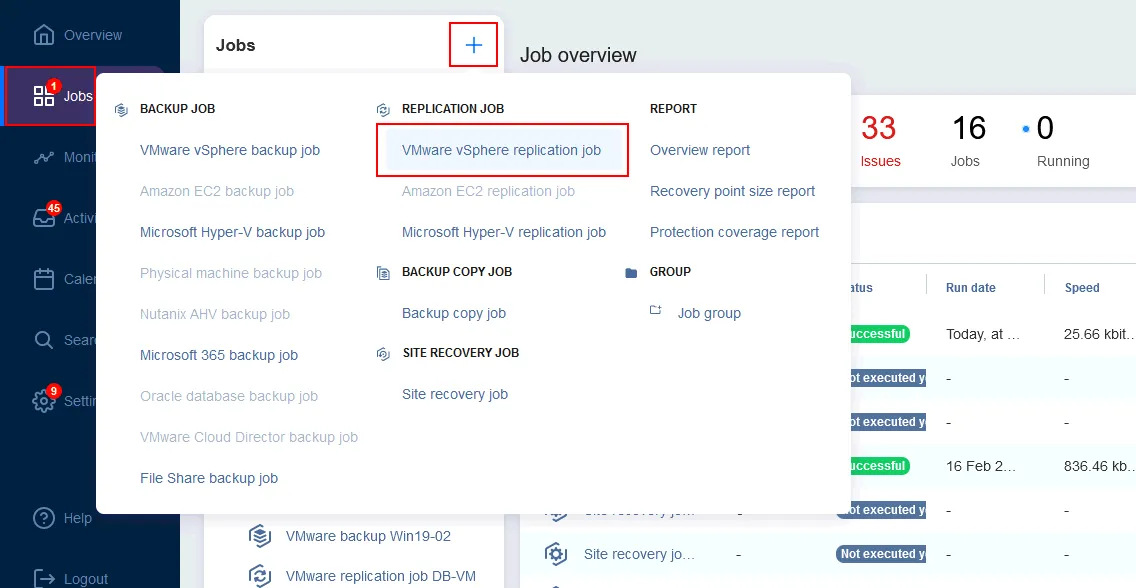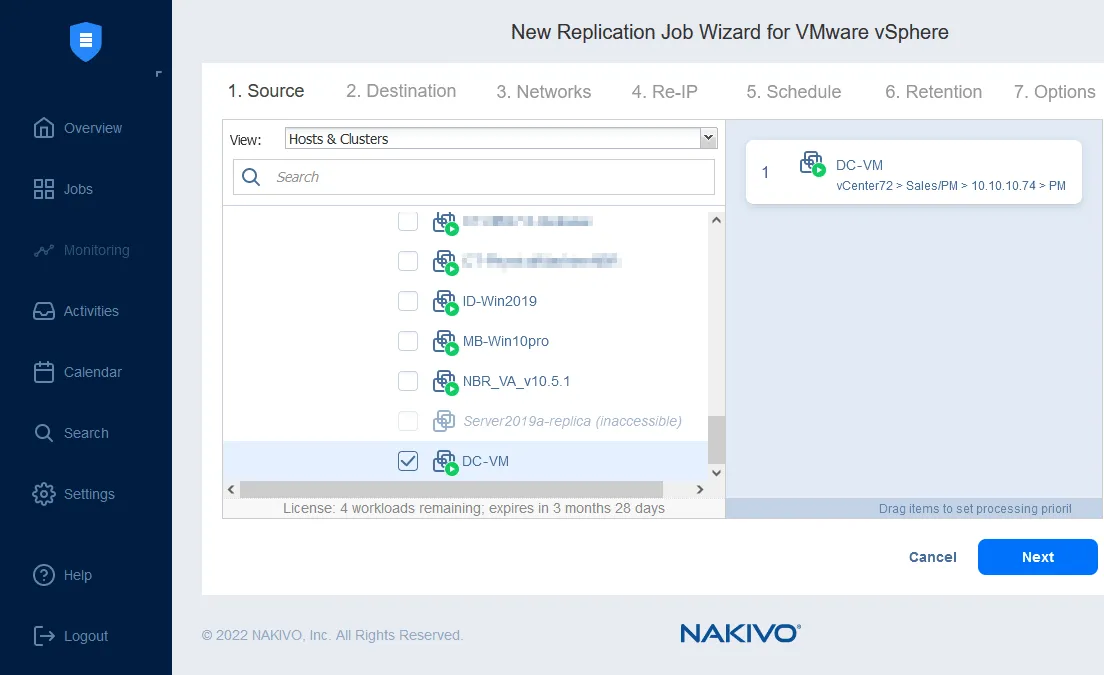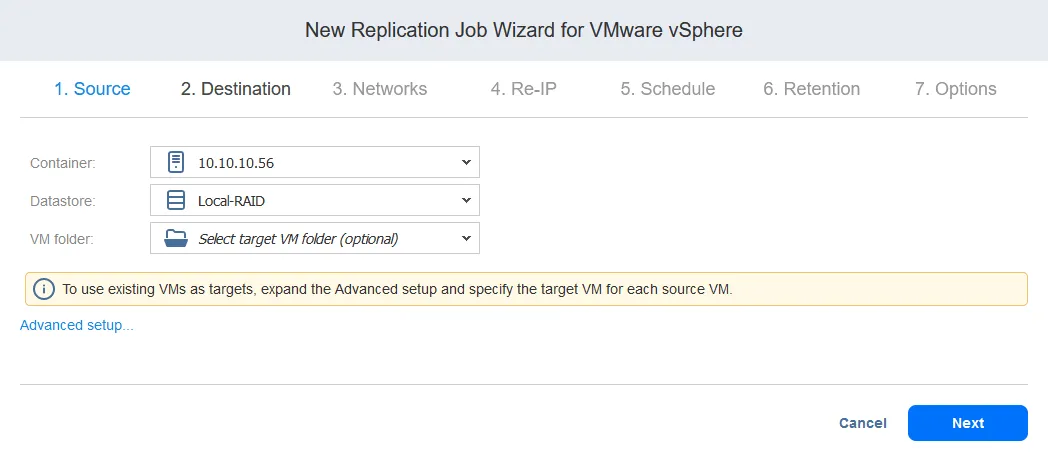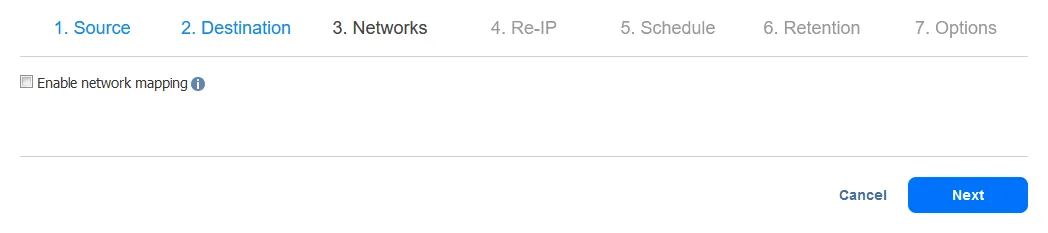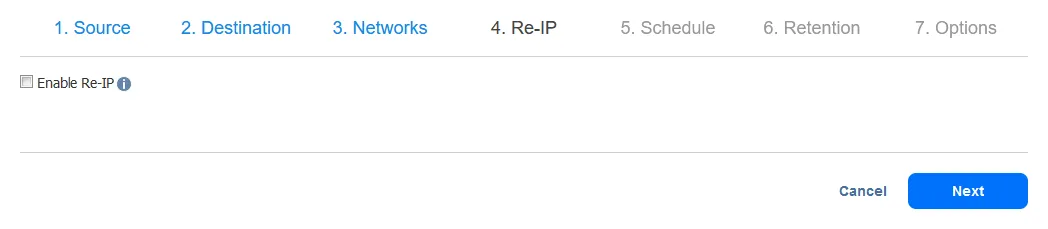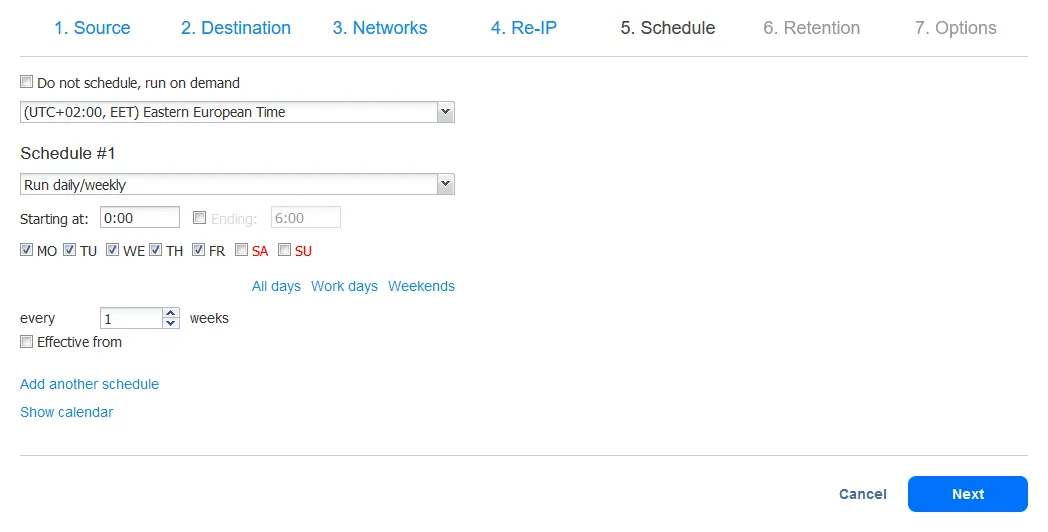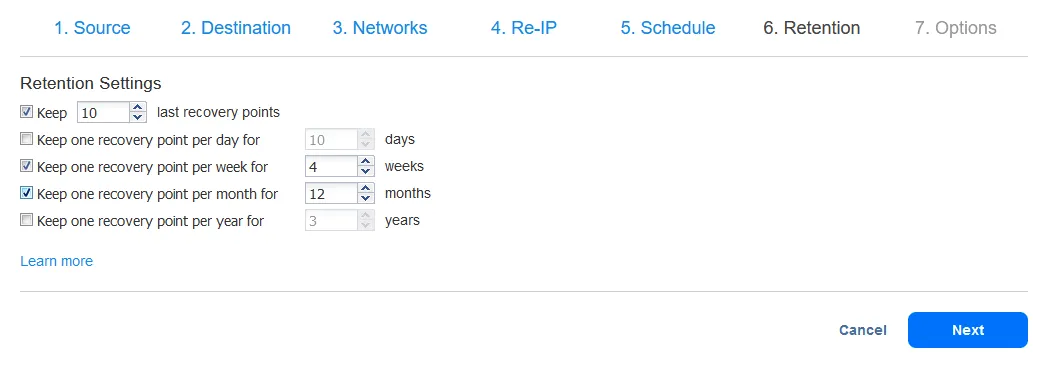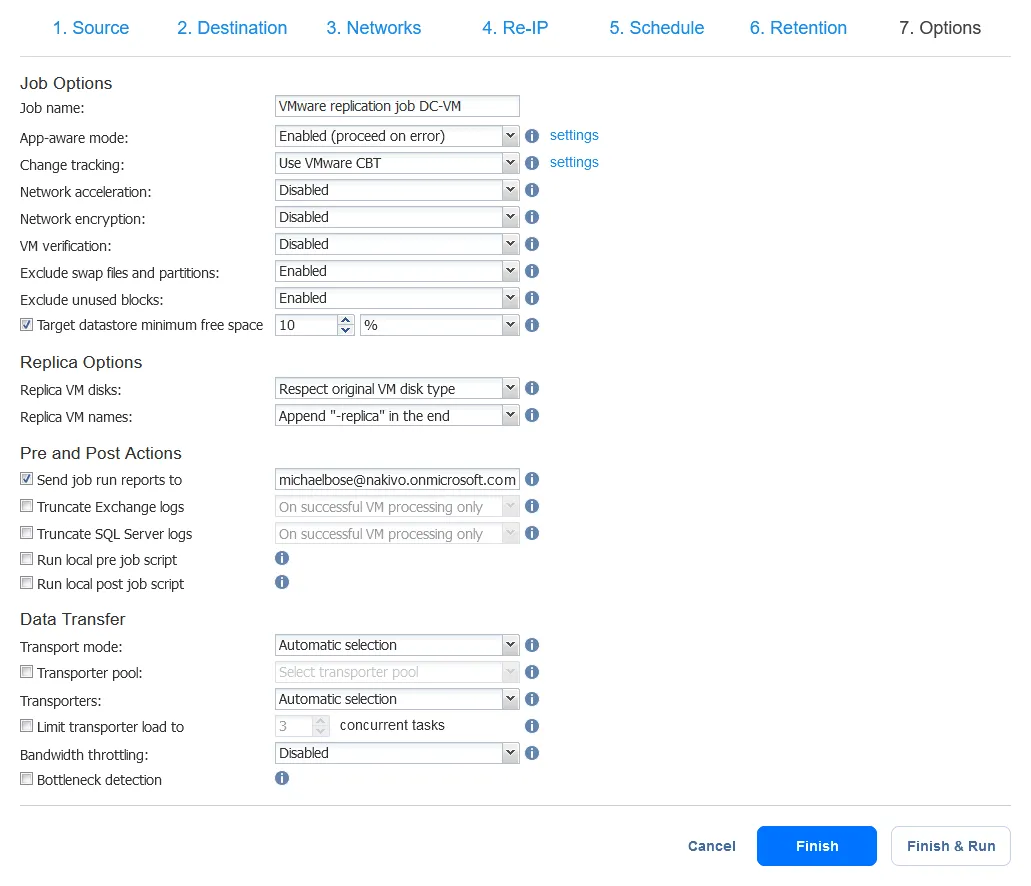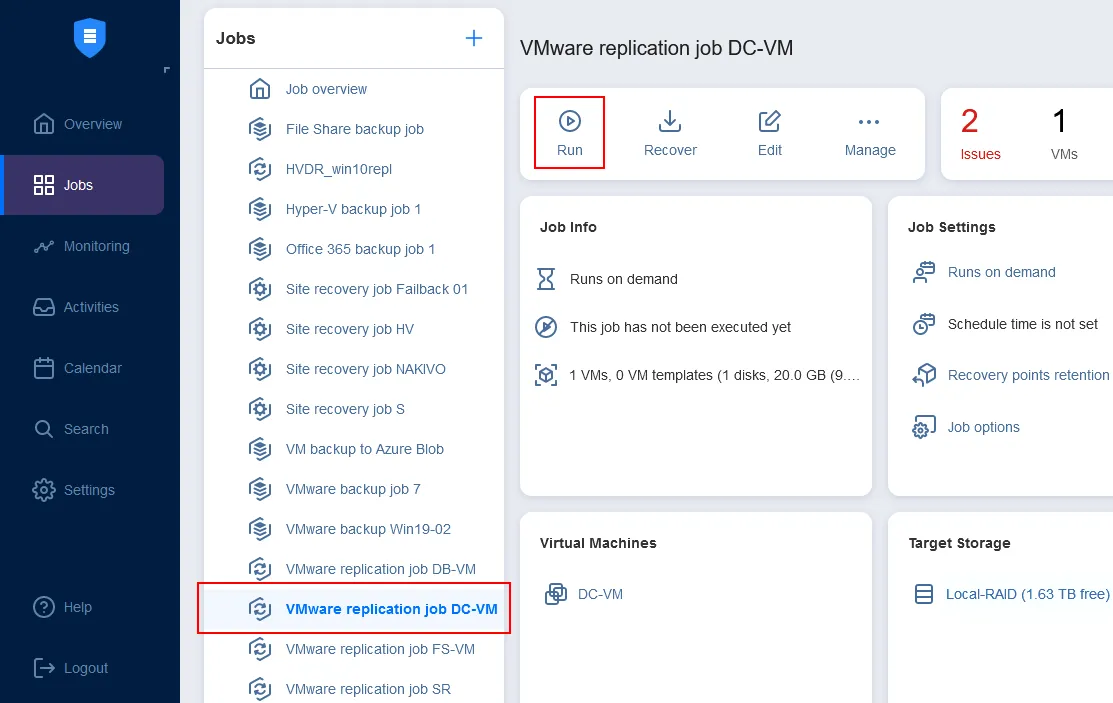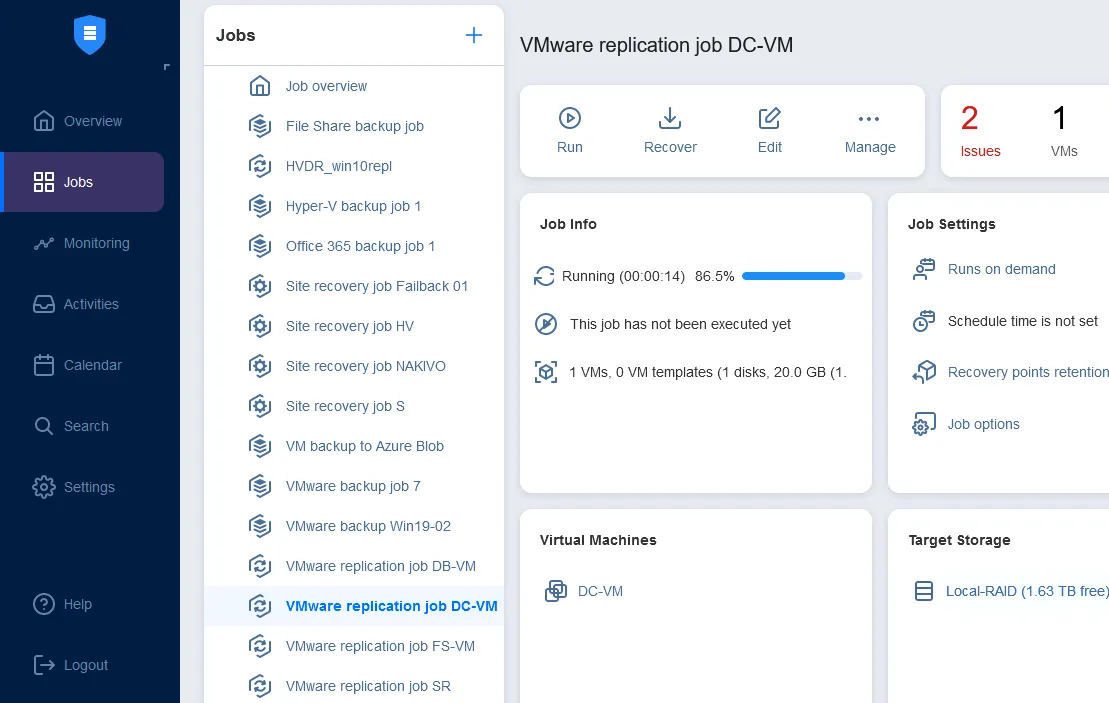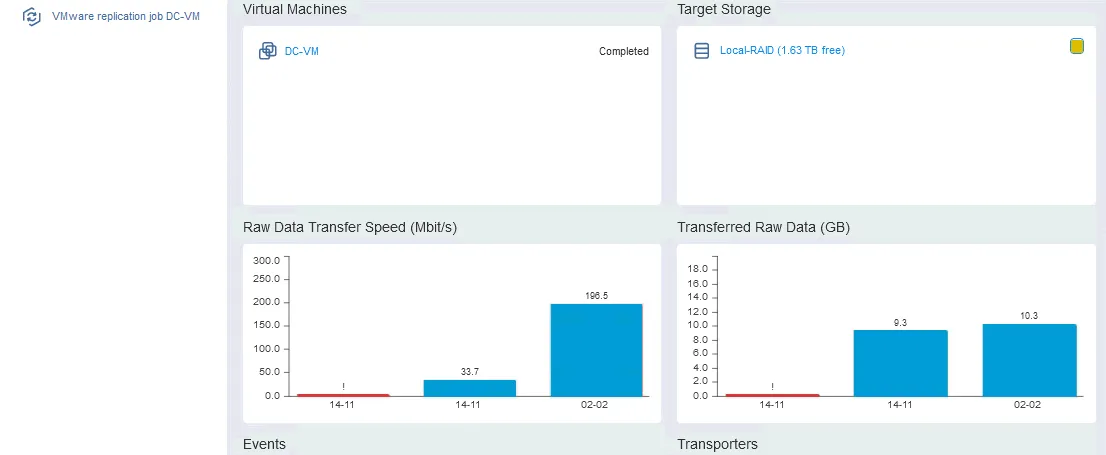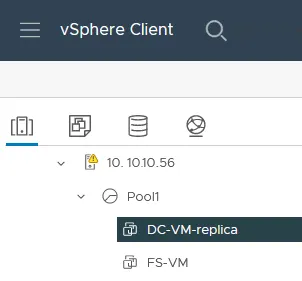Die VMware-Replikation wird hauptsächlich verwendet, um die Daten virtueller Maschinen (VMs) zu schützen und Workloads nach einem unbeabsichtigten Vorfall mit minimaler Ausfallzeit wiederherzustellen. Es gibt verschiedene Methoden, um eine VM-Replik zu erstellen, in VMware vSphere.
In diesem Blogbeitrag wird gezeigt, wie man eine VMware vSphere-VM mithilfe von NAKIVO Backup & Replication repliziert, einer umfassenden Backup- und Desaster-Recovery-Lösung für virtuelle Umgebungen sowie physische Maschinen, Cloud-Workloads und SaaS-Daten.
Was ist VMware-Replikation?
VMware-Replikation ist der Prozess, durch den eine identische Kopie, d.h. eine Replik, einer Produktions- (Primär-) VM auf einem Ziel-ESXi-Host erstellt wird. Dieser Ziel-ESXi-Host kann sich vor Ort oder an einem entfernten sekundären Standort (Replikation außerhalb des Standorts) befinden.
A VM replica remains in the powered-off state and does not consume extra resources. During a disaster that brings down the primary VM, for planned maintenance or for VM migration, you simply power the replica and perform failover. A VM replica allows you to almost instantly recover an interrupted service. Thus, recovery times with VM replication are dramatically better when compared to those of restoring from VM backups. To get the most out of replication and ensure short recovery times, follow the VM replication best practices used in VMware vSphere as well as Microsoft Hyper-V environments.
Wenn der primäre Host oder Standort wieder betriebsbereit ist, führen Sie einfach ein Failback von der sekundären VM zum primären Standort durch und setzen den Betrieb fort.
VMware-Replikation in NAKIVO Backup & Replication
Die VMware vSphere-Replikationsfunktion in der Lösung von NAKIVO kann die Verfügbarkeit kritischer Daten und Dienste nach verschiedenen Ereignissen sicherstellen, die in einem Rechenzentrum auftreten können:
- Kritisches VM-Versagen oder sogar Verlust aufgrund eines fehlerhaften OS-Updates, eines bösartigen Angriffs oder einer versehentlichen Löschung
- Ausfall des Host-Datenspeichers oder des Hosts selbst aufgrund eines Stromausfalls, eines Hardwarefehlers oder eines Brandes
- Naturkatastrophen wie Erdbeben, Überschwemmungen, Tornados, Hurrikane oder Taifune
Mit der Lösung von NAKIVO können Sie bis zu 30 Wiederherstellungspunkte für jede VM-Replik erstellen. Die Lösung erstellt einen Wiederherstellungspunkt, indem sie die native VMware vSphere Snapshot-Technologie verwendet, um einen Snapshot der Quell-VM zu erstellen, und diesen Snapshot verwendet, um eine konsistente VM-Replik zu erstellen. Nachdem eine initiale vollständige Replik erstellt wurde, kann die Lösung nur inkrementelle Repliken erstellen und nur die Änderungsdaten seit dem vorherigen Replikationsprozess kopieren.
Wie man eine VMware-VM-Replik mit der Lösung von NAKIVO erstellt
Lassen Sie uns nun die Schritte für die VMware-Replikation in NAKIVO Backup & Replication betrachten.
Erstellen eines Replikationsauftrags
Öffnen Sie die Webschnittstelle von NAKIVO Backup & Replication in Ihrem Browser. Klicken Sie auf dem Bildschirm Jobs auf Erstellen > VMware vSphere Replikationsauftrag.
Hinweis: In diesem Durchlauf erstellen wir eine Replik einer VMware vSphere-VM. Die folgenden Schritte sind für einen Amazon EC2-Replikationsauftrag oder einen Microsoft Hyper-V-Replikationsauftrag identisch.
Sie müssen alle Schritte im Neuer Replikationsauftrags-Assistent für VMware vSphere durchgehen.
- Wählen Sie eine oder mehrere VMs aus, die Sie replizieren möchten (aktivieren Sie das Kontrollkästchen links von der VM). In diesem Fall soll DC-VM repliziert werden. Klicken Sie auf Weiter.
- Legen Sie den Zielhost und die Ziel-VM-Parameter fest:
- Container: Wählen Sie den Container aus, um die VM zu replizieren. Dies kann entweder der gleiche Speicherort wie die originale VM, ein anderer ESXi-Host oder sogar ein externer Host sein.
- Datastore: Wählen Sie den Ziel-Datastore für die Replica-VM aus den verfügbaren in der Liste aus.
- VM-Ordner: Dies ist ein optionales Element, das Sie auswählen können, wenn Sie VMs in spezifischen VM-Ordnern in vCenter speichern.
- Im Netzwerkschritt können Sie die Netzwerkzuordnung aktivieren und die Netzwerkzuordnungsregeln für den Replikationsjob definieren. Netzwerkzuordnung ist nützlich, wenn sich die Netzwerke, die von den VMs am Ziel (DR) -Standort verwendet werden, von denen des Quellstandorts unterscheiden (was normalerweise der Fall ist).
Sie können die Netzwerkzuordnung auch später konfigurieren, wenn Sie Failover- oder Failback-Aktionen für den Site-Recovery-Job konfigurieren. Lesen Sie unseren VM-Failover-Leitfaden für eine ausführlichere Anleitung zur Netzwerkzuordnung und Re-IP-Konfiguration.
Klicken Sie auf Weiter, wenn Sie bereit sind fortzufahren.
- Sie können auch Re-IP konfigurieren, wenn die IP-Adressen, die von den VMs am Quellstandort und am Zielstandort verwendet werden, unterschiedlich sind. Klicken Sie auf Weiter, um fortzufahren.
Konfigurieren Sie die Optionen für die Zeitplanung des Replikationsjobs. Sie können den Replikationsjob sofort nach Abschluss eines anderen Jobs ausführen, periodisch (zum Beispiel alle 2 Stunden oder alle 5 Tage), täglich / wöchentlich (zum Beispiel um 14:00 Uhr an jedem Arbeitstag oder jeden Sonntagmorgen) oder monatlich / jährlich. Das Kalender-Dashboard kann Ihnen helfen, Jobs mit einem benutzerfreundlichen Überblick über Ihren Zeitplan zu planen.
- Konfigurieren Sie die Replikations-Jobplanungsoptionen. Sie können den Replikations-Job so einstellen, dass er sofort nach Abschluss eines anderen Jobs, periodisch (zum Beispiel alle 2 Stunden oder alle 5 Tage), täglich/wöchentlich (zum Beispiel um 14:00 Uhr an jedem Arbeitstag oder jeden Sonntagmorgen) oder monatlich/jährlich ausgeführt wird. Das Kalender-Dashboard kann Ihnen helfen, Jobs mit einer benutzerfreundlichen Übersicht Ihres Zeitplans zu planen.
- Die Lösung ermöglicht es, die Aufbewahrungseinstellungen für einen Replikations-Job mithilfe des Großvater-Vater-Sohn-Aufbewahrungsschemas zu konfigurieren. Aktivieren Sie die entsprechenden Kästchen, geben Sie die richtigen Werte ein und klicken Sie dann auf Weiter, wenn Sie bereit sind.
- Definieren Sie Replikations-Joboptionen. In diesem Schritt können Sie den Anwendungsbezogenen Modus aktivieren, die bandbreitenspezifische Drosselung für Jobs, geändertes Block-Tracking für VMware vSphere-VMs (wenn Sie eine Hyper-V-VM replizieren, verwenden Sie Microsofts Resilient Change Tracking oder RCT) und andere Optionen.
- Anhängen: Sie können entweder das Standardanhang an den Namen der Original-VM hinzufügen lassen (das heißt, „-Replikat“), oder den Wert nach Bedarf ändern. Sie können auch angeben, wo der Anhang hinzugefügt werden soll – nach oder vor dem Namen der Original-VM.
- Replikatnamen wie sie sind lassen: Diese Option bedeutet, dass der Name des VM-Replikats gleich bleibt wie der Name der Original-VM.
- Benutzerdefinierte Replikatnamen eingeben: Mit dieser Option können Sie einen vollständig neuen Namen für die replizierte VM angeben.
Hinweis: Sie können auch VMware-Replikate direkt aus Backups erstellen. Auf diese Weise verwendet die NAKIVO-Lösung keine Ressourcen der Produktionsumgebung und muss keinen Snapshot der Quell-VM erstellen. Sehen Sie sich dieses Video für eine ausführlichere Anleitung an:
Durchführen eines Replikationsauftrags
Wenn Sie während des Schritts Optionen nicht auf Fertigstellen & Ausführen geklickt haben, können Sie den erstellten Replikationsauftrag im Aufträge -Dashboard überprüfen und ausführen:
- Gehen Sie zum Aufträge-Dashboard und wählen Sie den Replikationsauftrag aus, den Sie gerade erstellt haben.
- Überprüfen Sie im Abschnitt Virtuelle Maschinen den Namen der Original-VM, die repliziert werden soll, und wählen Sie im Abschnitt Ziel-Speicher den Zielspeicher für die VM-Replikatdisks aus.
- Klicken Sie auf Ausführen in der Zusammenfassungsleiste. Anschließend können Sie den Fortschritt des Auftrags sehen. Beachten Sie, dass im vorliegenden Fall der Modus VMware HotAdd aktiviert ist, um einen schnelleren Datentransfer zu ermöglichen und Netzwerkressourcen zu sparen.
Wenn der Replikationsauftrag erfolgreich abgeschlossen wurde, sehen Sie die Geschwindigkeit dieses Auftrags im Widget Geschwindigkeit (MB/s) und die Menge der übertragenen Rohdaten im Widget Übertragene Daten (GB).
Schauen wir uns nun an, wie die Replikation im vCenter-Inventar angezeigt wird. Gehen Sie zum Replikationszielcontainer im vCenter, und Sie finden Ihre Replikation mit dem von Ihnen angegebenen Namen. In unserem Fall ist es DC-VM-Replikat.
Hinweis: Wenn neben dem Namen der Replikat-VM in vCenter eine Warnmeldung angezeigt wird, keine Sorge. Die Warnung bedeutet, dass die MAC-Adressen der VM-Replikate und der ursprünglichen (Quell-)VM identisch sind.
Source:
https://www.nakivo.com/blog/vmware-replication-with-nakivo/